探索 Docker Desktop
打开 Docker Desktop 时,将显示 Docker Desktop 仪表板。
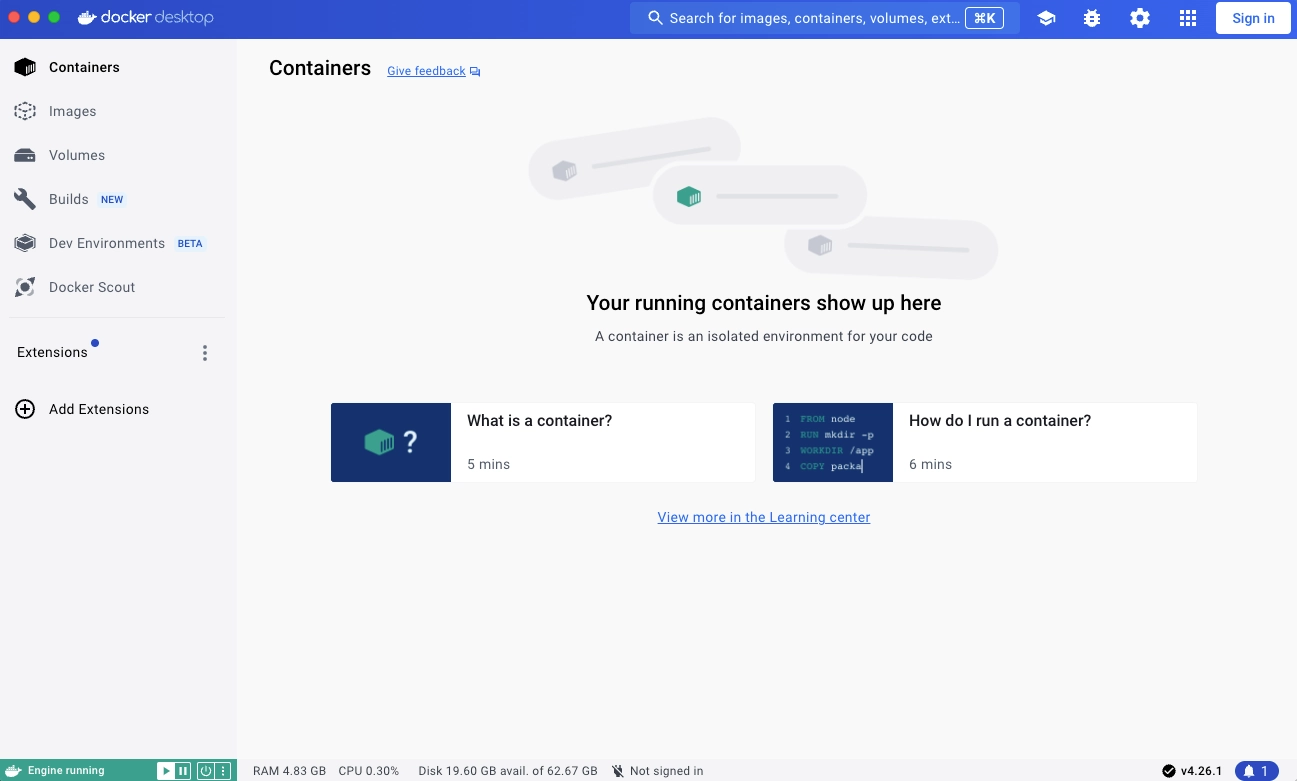
Containers (容器) 视图提供所有容器和应用程序的运行时视图。它允许您与容器和应用程序交互,并直接从您的计算机管理应用程序的生命周期。此视图还提供了一个直观的界面,用于执行常见作来检查、交互和管理 Docker 对象,包括容器和基于 Docker Compose 的应用程序。有关更多信息,请参阅探索正在运行的容器和应用程序。
Images (镜像) 视图显示 Docker 镜像的列表,并允许您将镜像作为容器运行,从 Docker Hub 提取最新版本的镜像,以及检查镜像。它还显示镜像漏洞的摘要。此外,Images (镜像) 视图包含清理选项,用于从磁盘中删除不需要的镜像以回收空间。如果您已登录,则还可以查看您和您的组织在 Docker Hub 上共享的镜像。有关更多信息,请参阅浏览您的镜像。
Volumes (卷) 视图显示卷列表,并允许您轻松创建和删除卷,并查看正在使用的卷。有关更多信息,请参阅浏览卷。
通过 Builds (构建) 视图,您可以检查构建历史记录并管理构建器。默认情况下,它显示所有正在进行的和已完成的构建的列表。探索 builds。
此外,Docker Desktop Dashboard 还允许您:
导航到 Settings (设置) 菜单以配置 Docker Desktop 设置。选择 Dashboard 标题中的 Settings 图标。
访问 Troubleshoot (故障排除) 菜单以调试和执行重启作。选择 Dashboard (控制面板) 标题中的 Troubleshoot (故障排除) 图标。
在通知中心接收有关新版本、安装进度更新等的通知。选择 Docker Desktop 仪表板右下角的铃铛图标以访问通知中心。
从 Dashboard 标题访问学习中心。它可以帮助您开始快速的应用程序内演练,并提供其他资源来了解 Docker。
有关入门的更详细指南,请参阅入门。
转到 Docker Scout 仪表板。
检查 Docker 服务的状态。
快速搜索
在 Docker Desktop Dashboard 中,您可以使用位于 Dashboard 标头中的快速搜索来搜索:
本地系统上的任何容器或 Compose 应用程序。您可以查看关联环境变量的概述或执行快速作,例如启动、停止或删除。
公共 Docker Hub 镜像、本地镜像和来自远程仓库的镜像(您在 Hub 中所属的组织的私有仓库)。根据您选择的镜像类型,您可以按标签拉取镜像、查看文档、转到 Docker Hub 了解更多详细信息,或者使用该镜像运行新容器。
扩展。从这里,您可以了解有关该扩展程序的更多信息,只需单击一下即可安装它。或者,如果您已经安装了扩展,则可以直接从搜索结果中打开它。
任何卷。在这里,您可以查看关联的容器。
文档。直接从 Docker Desktop 中从 Docker 的官方文档中查找帮助。
Docker 菜单
Docker Desktop 还提供了一个易于访问的托盘图标,该图标显示在任务栏中,称为 Docker 菜单
要显示 Docker 菜单,请选择该
- 仪表板。这将带您进入 Docker Desktop Dashboard。
- 登录/Sign up
- 设置
- 检查更新
- 解决
- 提供反馈
- 切换到 Windows 容器(如果您使用的是 Windows)
- 关于 Docker Desktop。包含有关您正在运行的版本的信息,以及指向 Subscription Service Agreement 等的链接。
- Docker Hub
- 文档
- 扩展
- Kubernetes (简体中文)
- 重新启动
- 退出 Docker Desktop